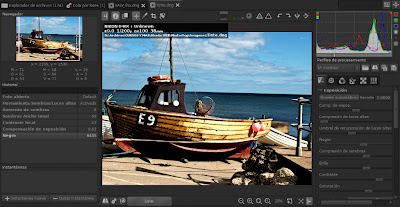Bienvenidos seáis una vez mas a este blog n__n
Cuando empecé a hacer este blog, en una de mis primeras entradas del mes de junio del 2010, explique el funcionamiento del filtro de Gimp mapear objeto que se encuentra en el grupo de filtros Mapa y cuya función principal es la de crear una especie de sensación de 3D simulada mapeando con una imagen, un objeto que podemos elegir entre un plano, una esfera, un cubo o un cilindro.
La explicación de como funciona el filtro la podéis encontrar en ese post, así como un par de ejemplos, en los que use texturas para crear un cubo y una esfera.
Pero este sistema de mapeado funciona con todo tipo de imágenes, lo que nos permite usar nuestros diseños dibujo o fotografías para crear objetos como los dados de la imagen que podéis ver bajo estas lineas, que he usado para ilustrar una de las frases mas celebres de Albert Einstein.
Para conseguir este dado solo hay que crear, en un archivo nuevo, que tenga la misma altura y anchura, seis capas que rellenaremos de rojo y luego añadiremos los distintos puntos en cada capa (de uno a seis) que formaran las diferentes caras del dado y con el filtro Mapear objeto, en su pestaña Caja asignar cada una de las capas a las distintas caras del dado.
Podemos conseguir un efecto similar utilizando tres fotografías, que previamente tendremos que haber editado para darles un formato cuadrado (al igual que antes tendrán que tener la misma altura y anchura, por ejemplo 800 X 800 Pixels) ya que de lo contrario el cubo saldrá deformado, o alguna de las imágenes aparecerá distorsionada.
Con esto conseguiremos una especie de "cubo de fotografías" similar al de la imagen superior, al que posteriormente he añadido un fondo y el efecto de brillo, lo que se puede hacer siempre y cuando hayáis activado las opciones Fondo transparente y Crear una capa nueva en la pestaña Opciones del filtro, lo que permitirá editar el objeto posteriormente con mayor facilidad (las fotografías son cortesía del sitio web www.bancodeimagenesgratis.com)
Los objetos Caja y Cilindro nos permiten usar mas de una imagen para mapear el objeto, no sucede los mismo con la Esfera y el Plano que al tener una sola cara solo nos permiten utilizar una imagen, lo que no nos impide ser creativos.
La imagen superior esta realizada de forma similar al dado creando un archivo nuevo en el que añadido tres capas, cada una de un color y los textos Gimp, 2.8 y Open source, con los que he creado las tres esferas y las he pegado a un archivo en el que antes había hecho el suelo, también con el mismo filtro y la opción Plano, mapeandolo con una textura y para finalizar he utilizado una selección elíptica para crear el efecto de sombra de las esferas y acentuar así la sensación de profundidad y 3D.
Ya solo me queda recordar que estos objetos no son realmente tridimensionales, solo lo simulan, por lo que una vez creados no pueden rotarse o modificarse como podría hacerse con un programa de diseño 3D.
Si queréis aprender ha utilizar uno de estos programas y que además sea de software libre os recomiendo Blender, que tiene unas prestaciones similares a los programas profesionales y resulta relativamente sencillo de utilizar (sencillo, al menos en lo que ha diseño 3D se refiere, que no resulta nada sencillo)